
【Adobe Express】QRコード付きの名刺をつくろう!
Adobe Expressでは、QRコードをつくることもできます。
今回は、QRコード付きの名刺をつくってみました。
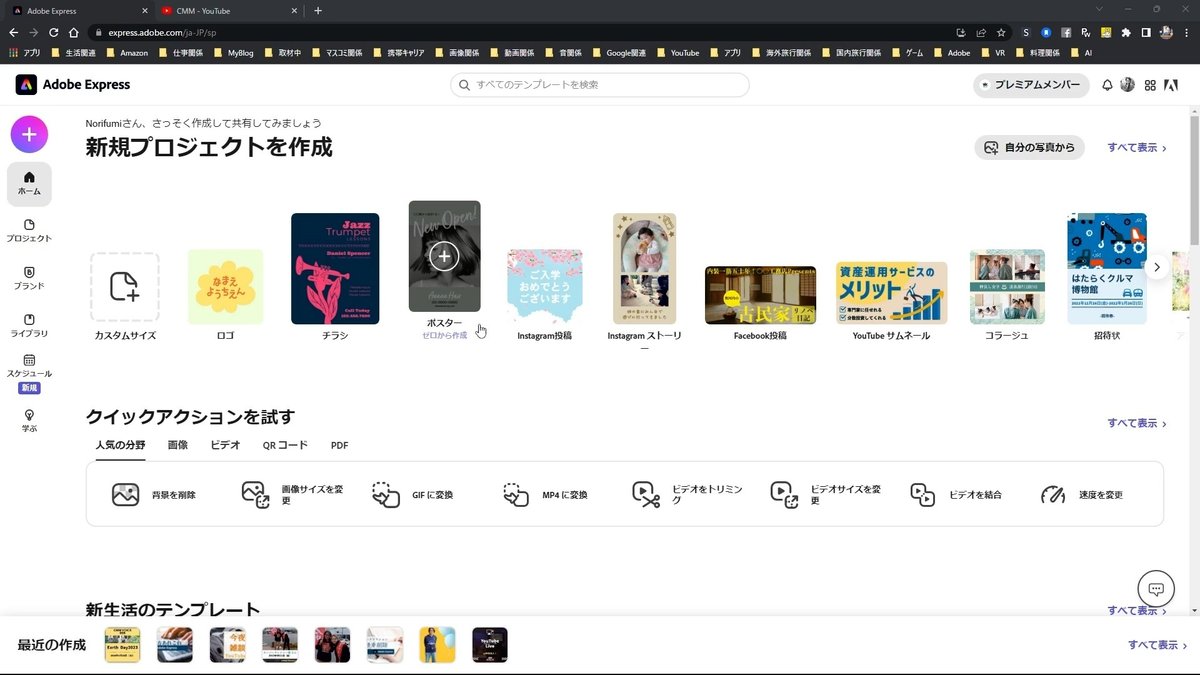
クイックアクションを試す
ホーム画面にある「クイックアクションを試す」には、「人気の分野」「画像」「ビデオ」「QRコード」「PDF」の項目があります。
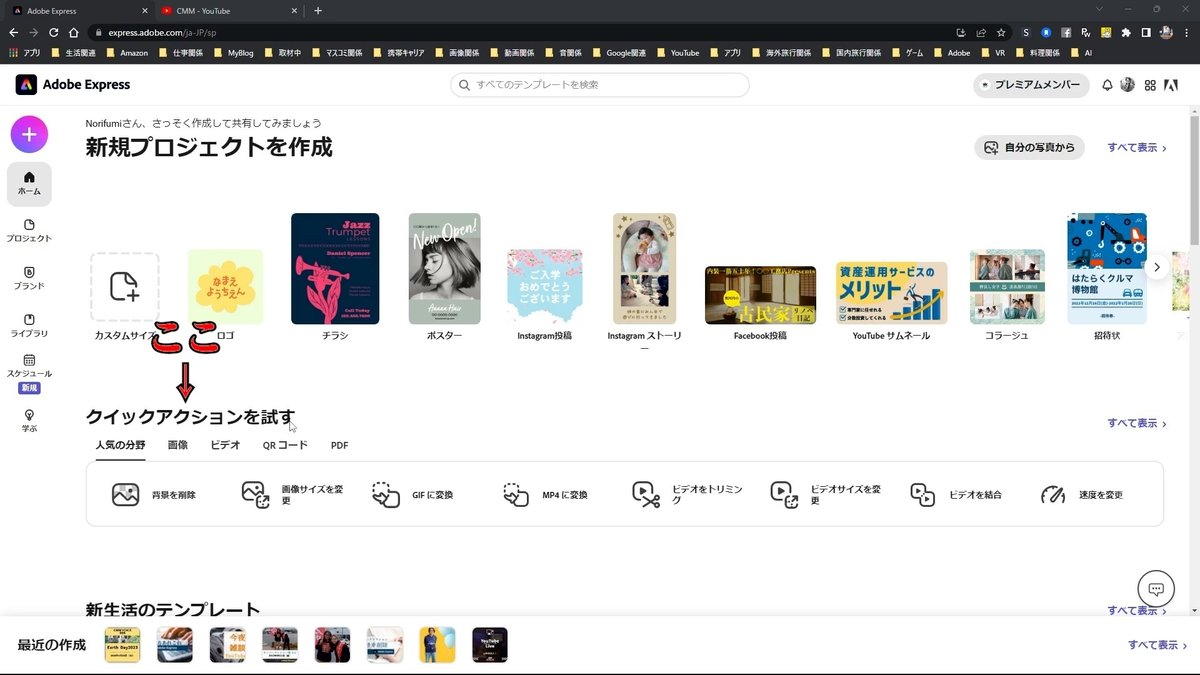
その中から[QRコード]を選択します。
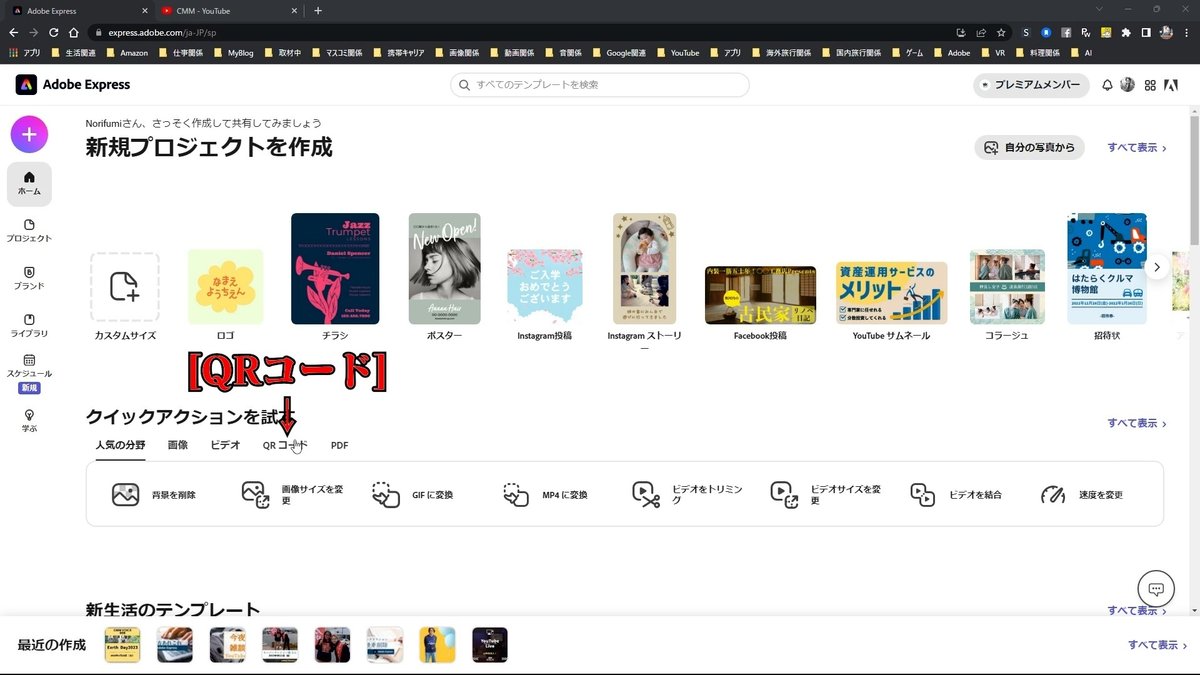
[QRコードを生成]を選択します。

QRコードの作成
「QRコードの生成」のボックスが開きます。
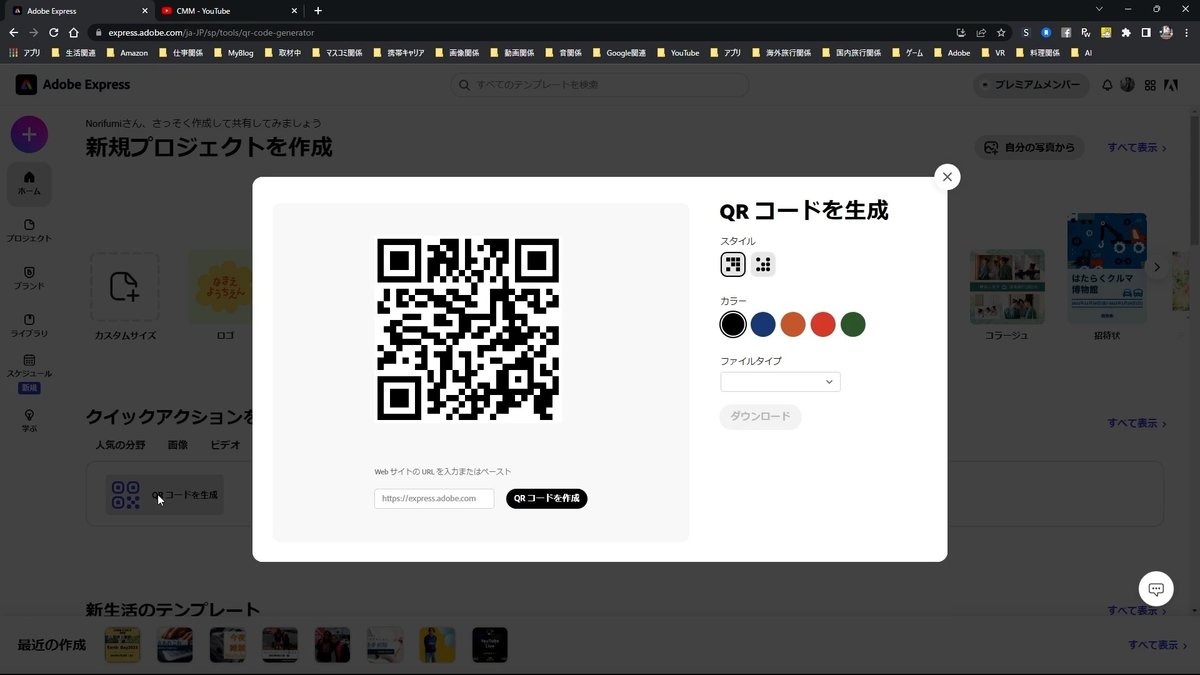
QRコードを生成したいサイトのURLをコピーします。
今回は私のYouTubeチャンネルにします。
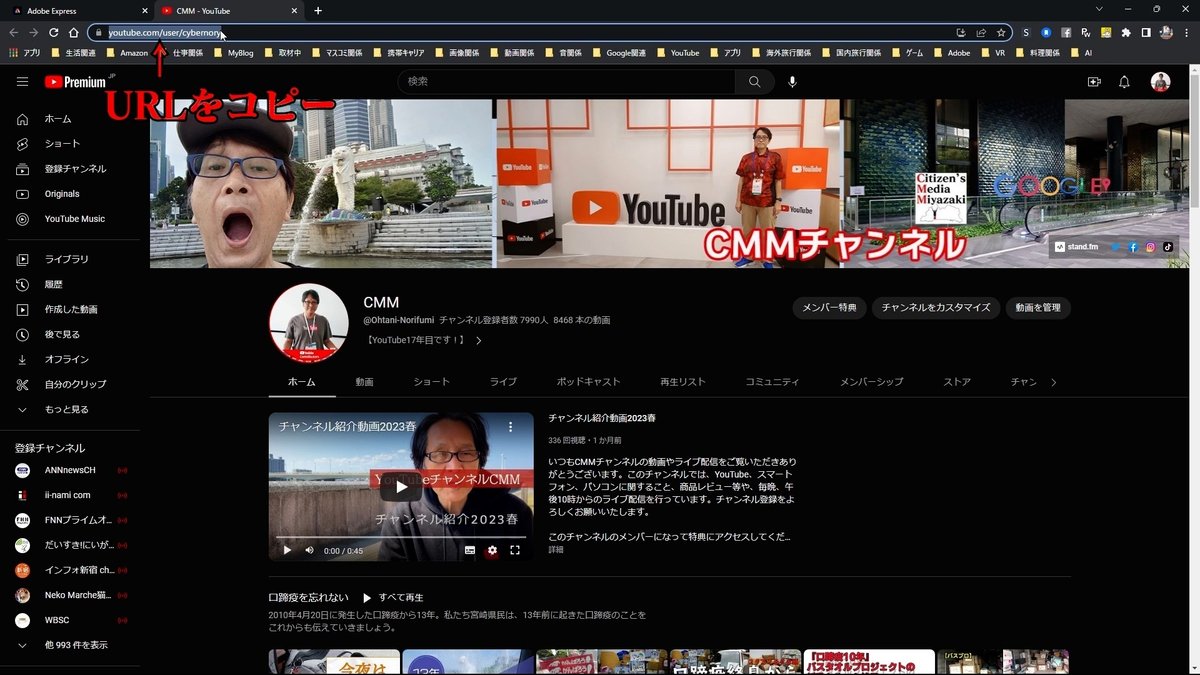
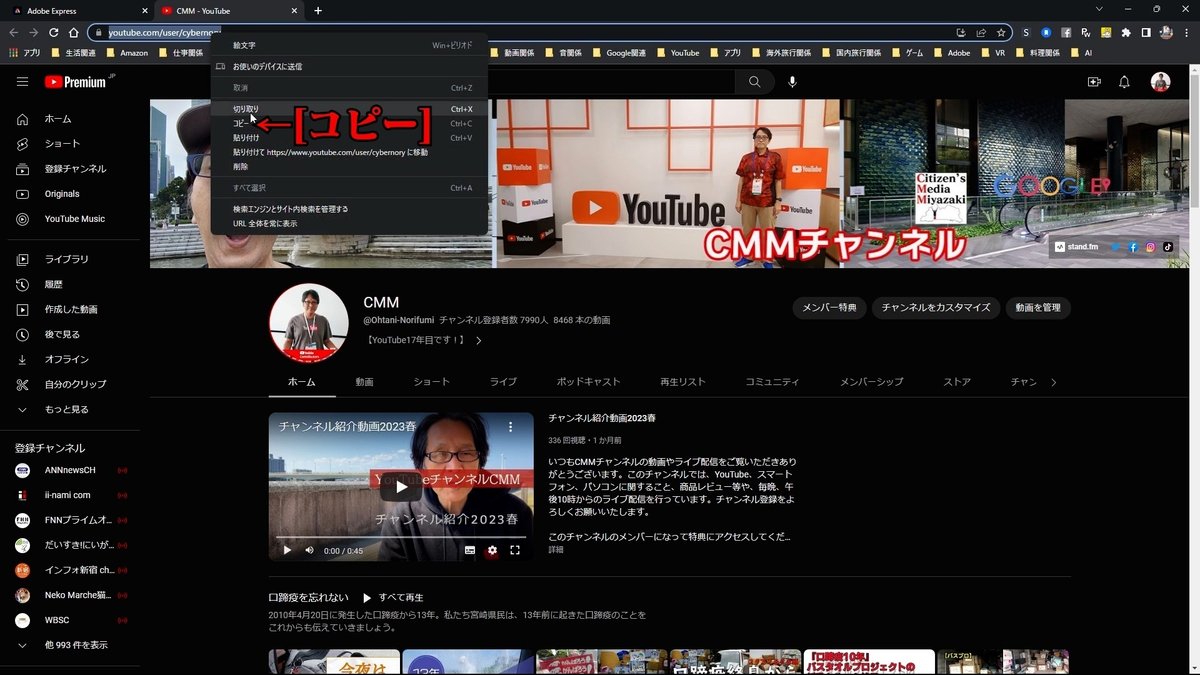
「QRコードの生成」の画面の左下のボックスにURLを貼り付けます。
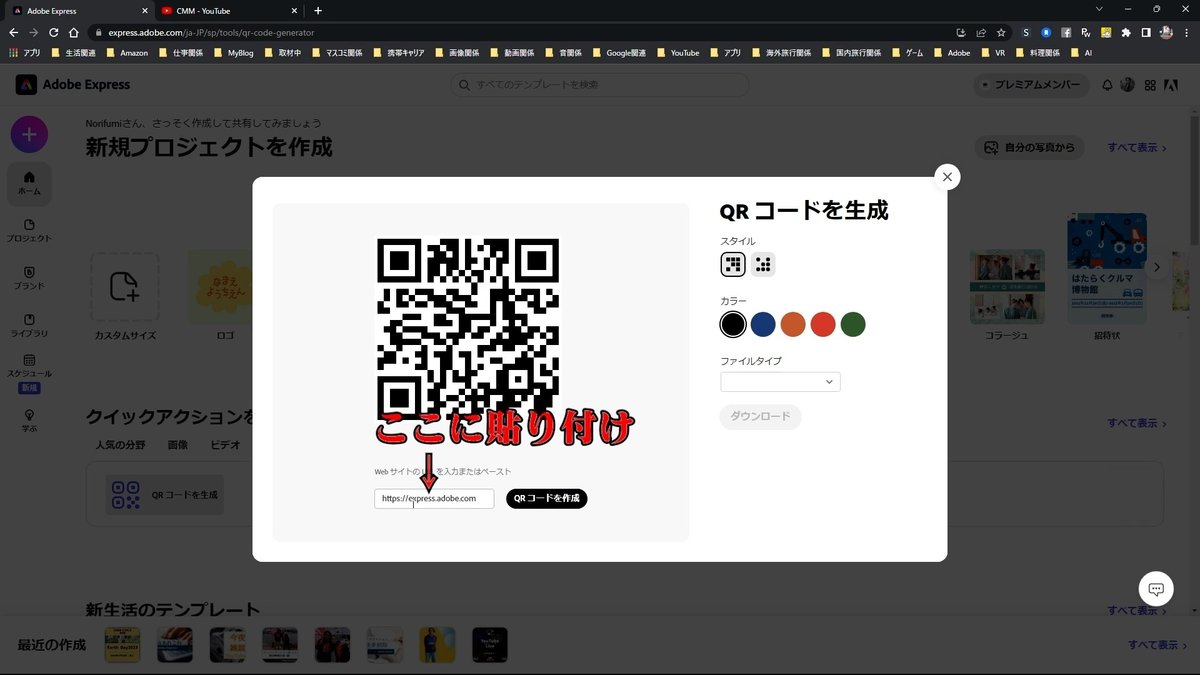
右側の[スタイル]を選択します。
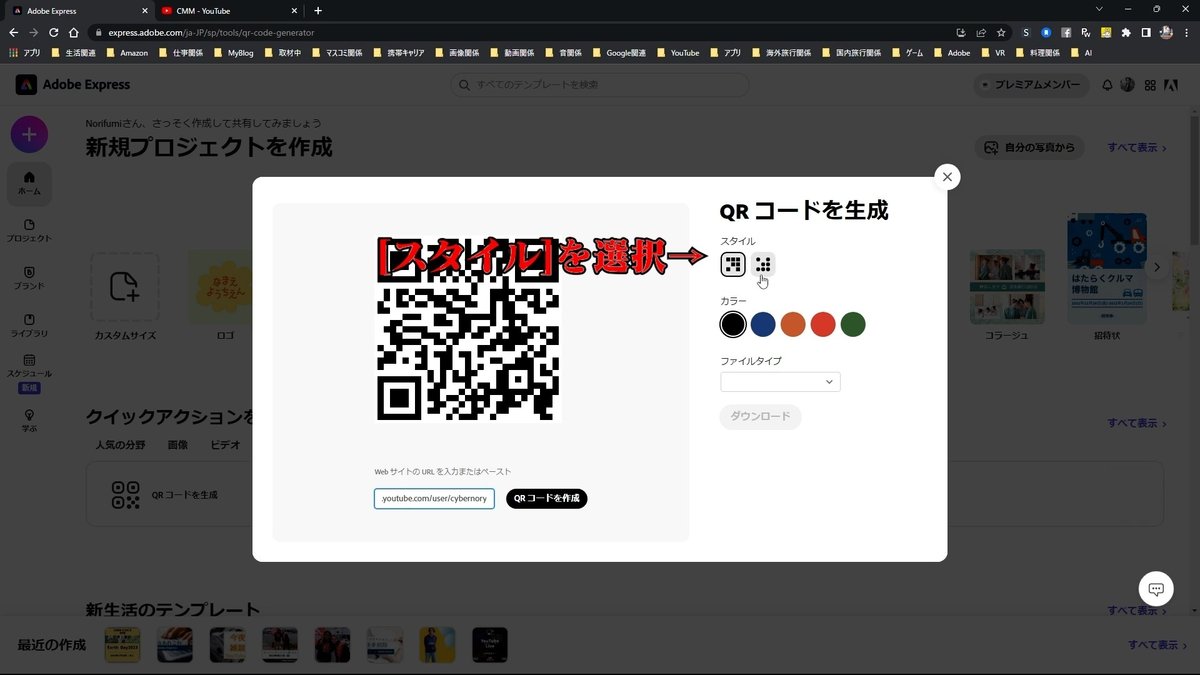
[カラー]を選択します。

[ファイルタイプ]を選択します。
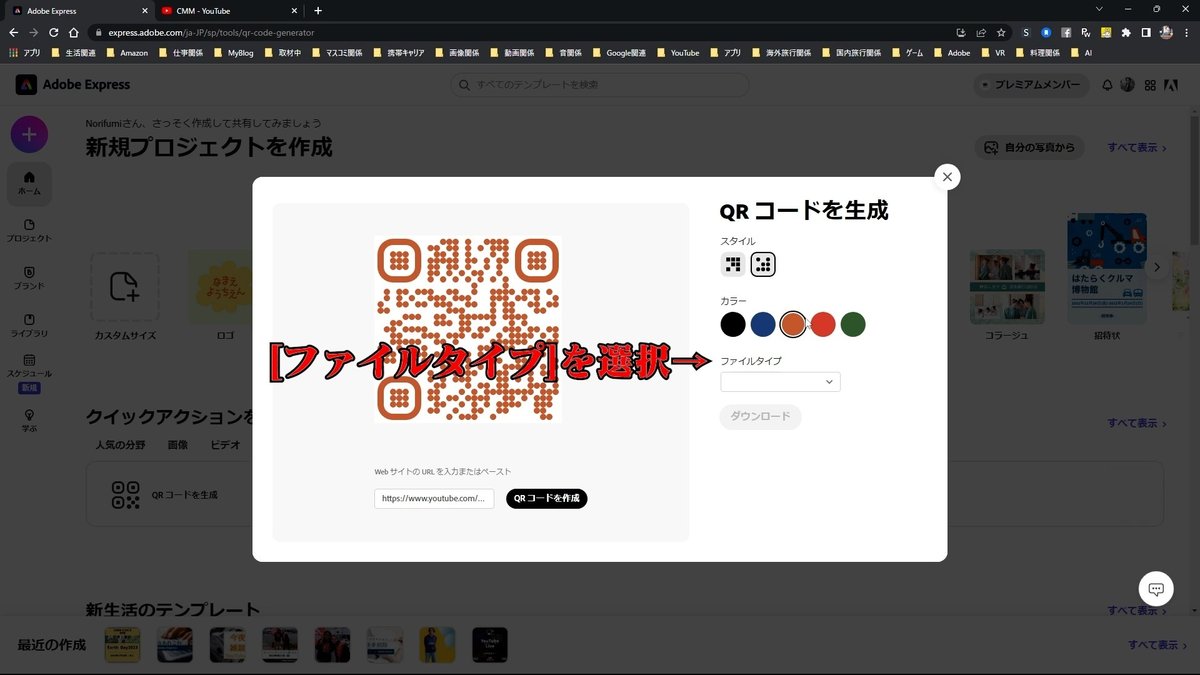
[QRコードを作成]をクリックします。
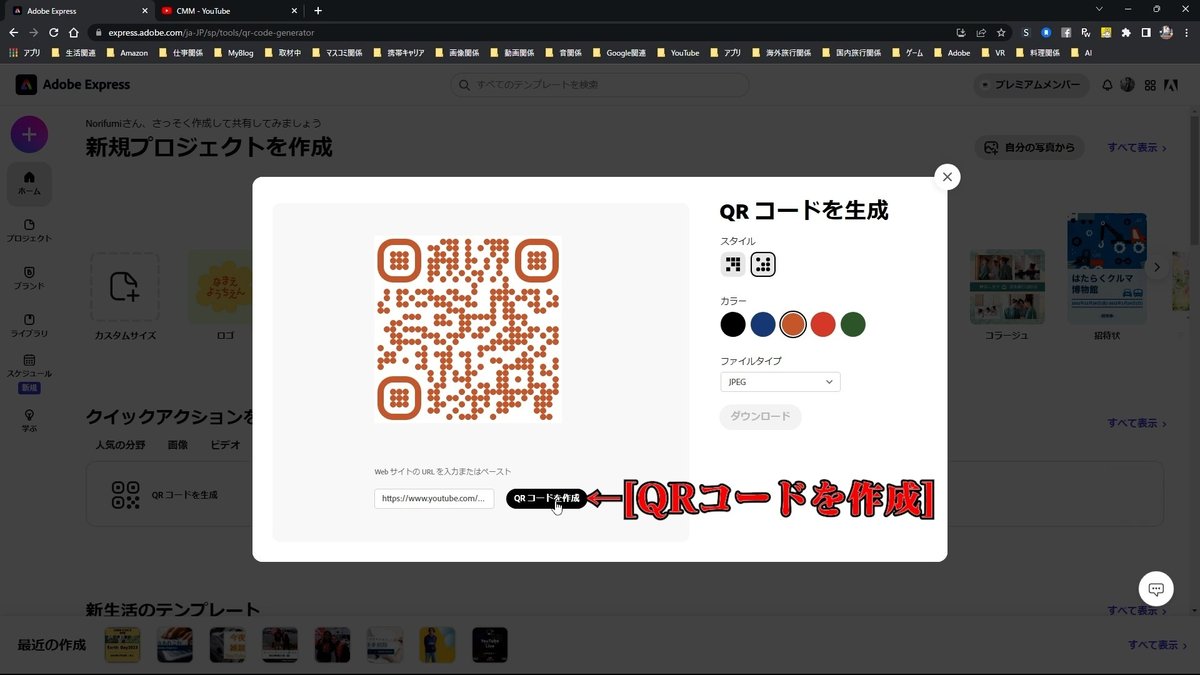
[ダウンロード]をクリックします。

パソコンにダウンロードされました。
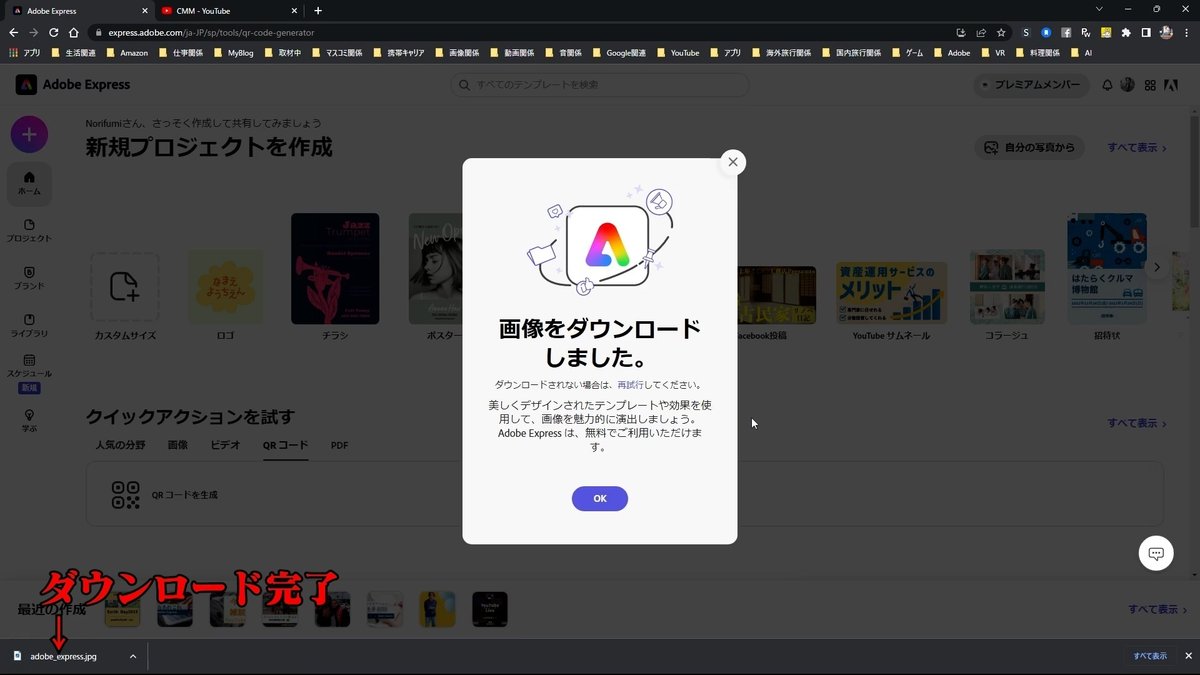
[OK]をクリックします。
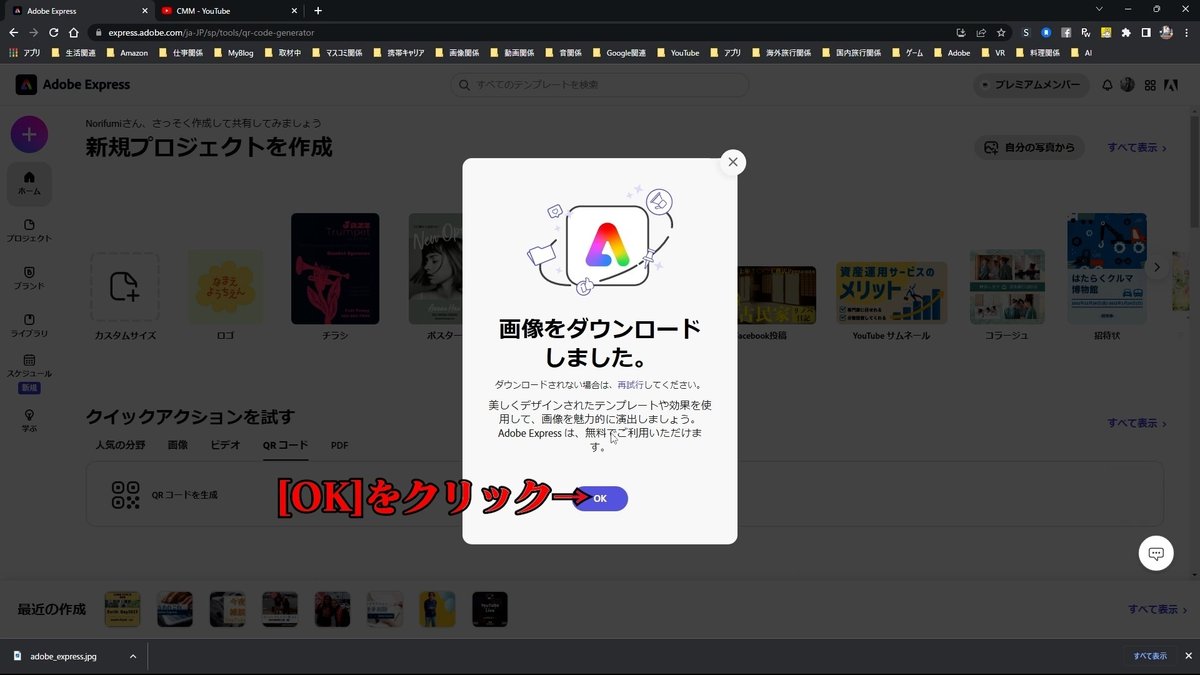
名刺の作成
では、QRコード付きの名刺をつくります。
「新規プロジェクトを作成」の右側の[すべて表示]をクリックします。

左側のメニューから[名刺]を選択します。
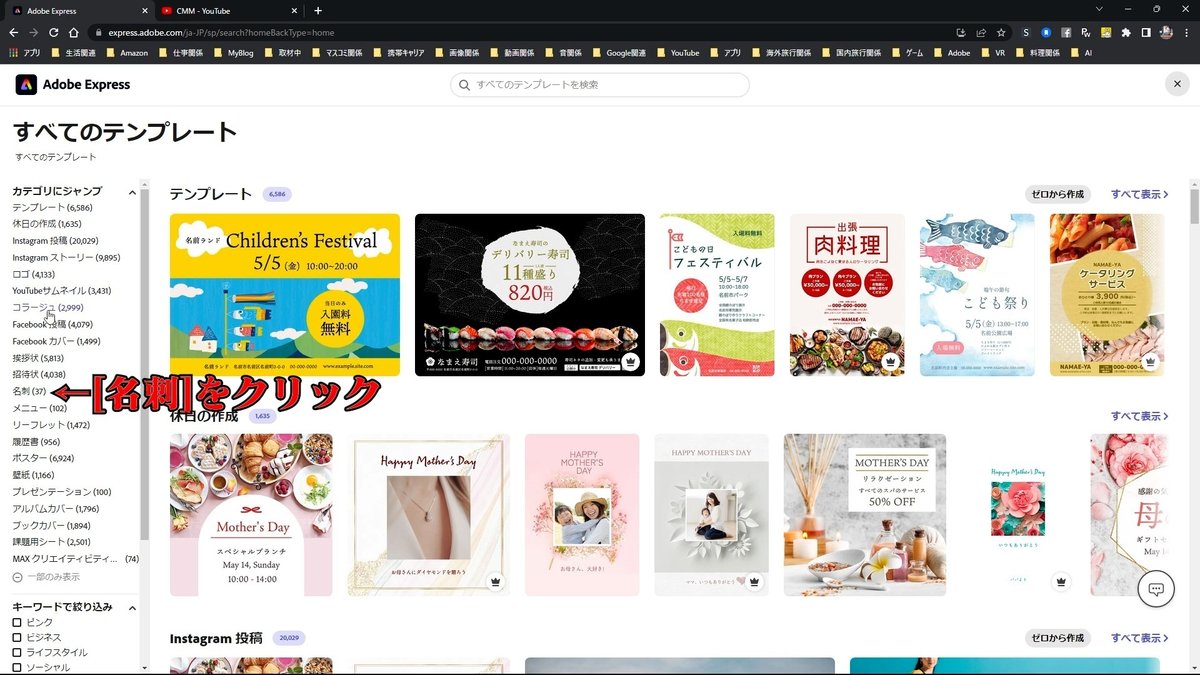
[王冠マーク]のテンプレートは、有料のプレミアムプランで利用できます。
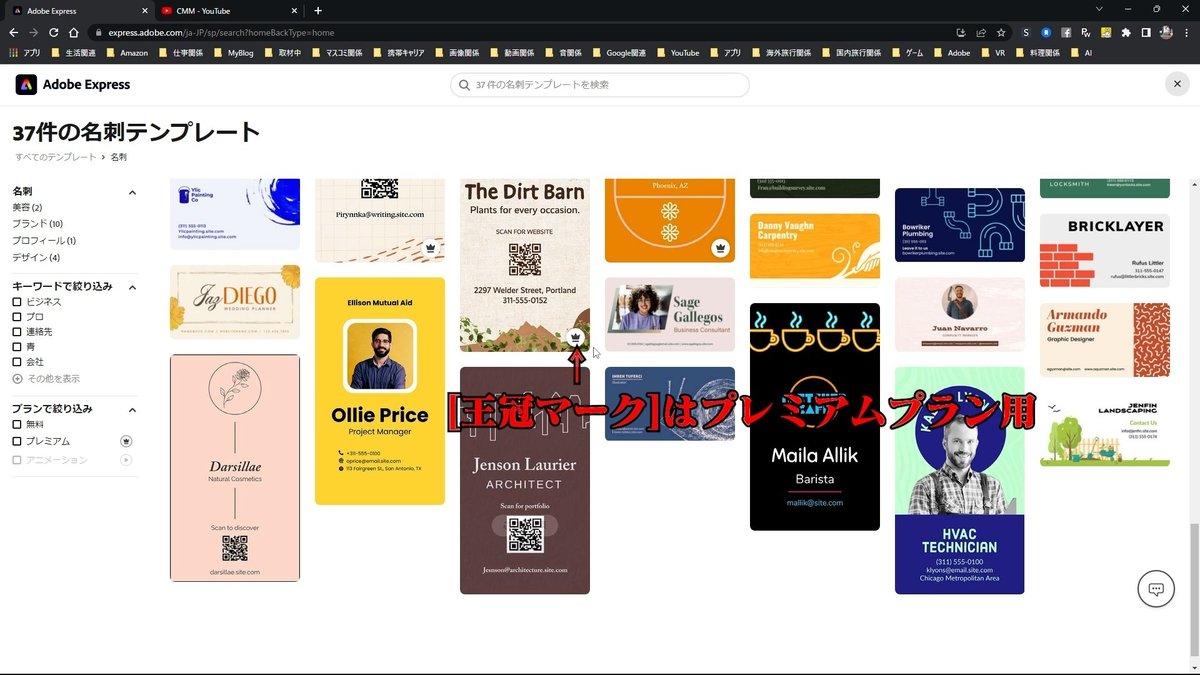
今回は無料プランのテンプレートを選択します。
[これを編集]をクリックします。
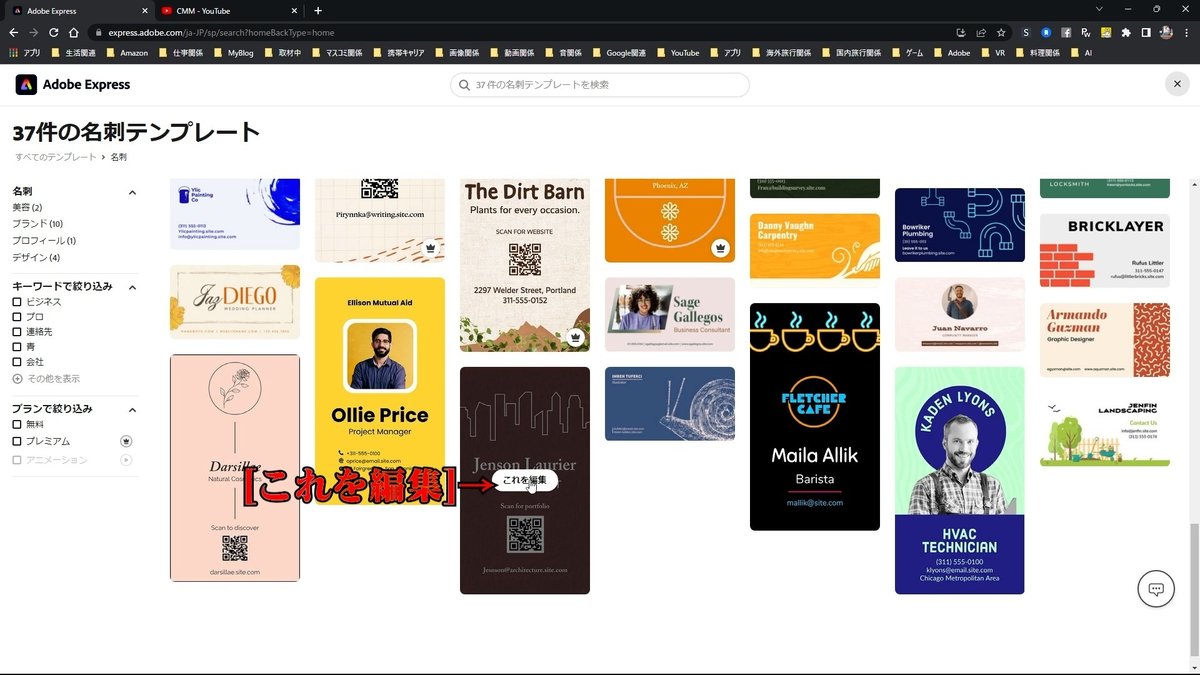
名刺のテンプレートが表示されますので、名前などを編集します。
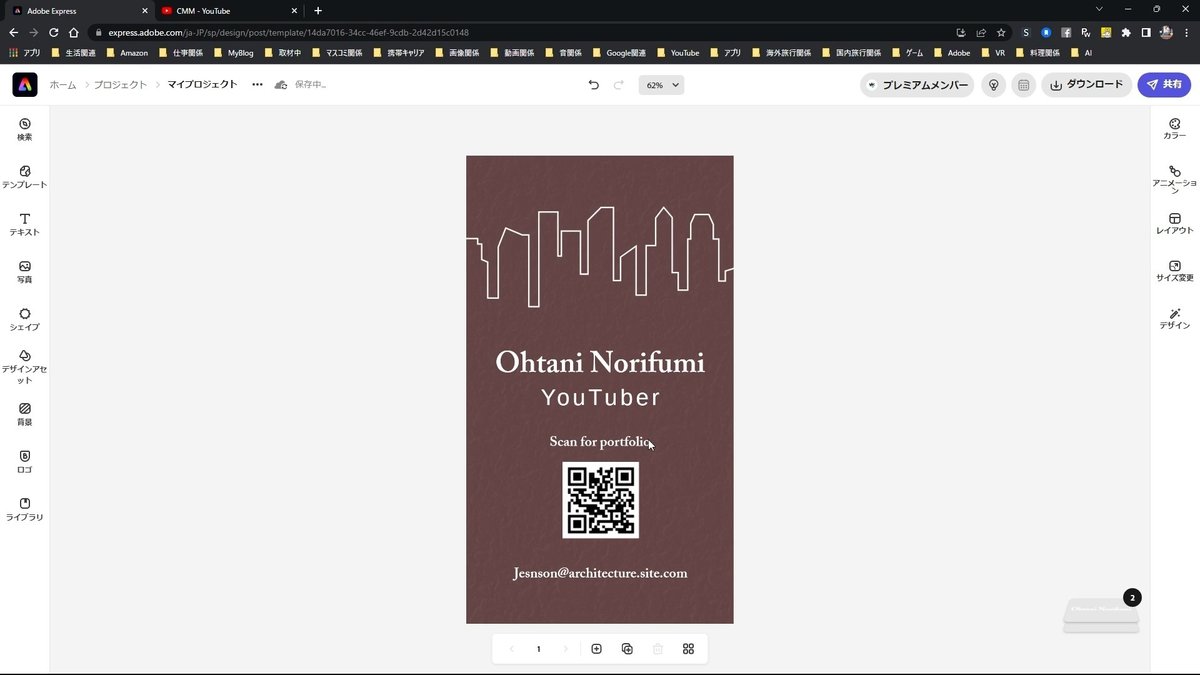
[QRコード]をダブルクリックします。
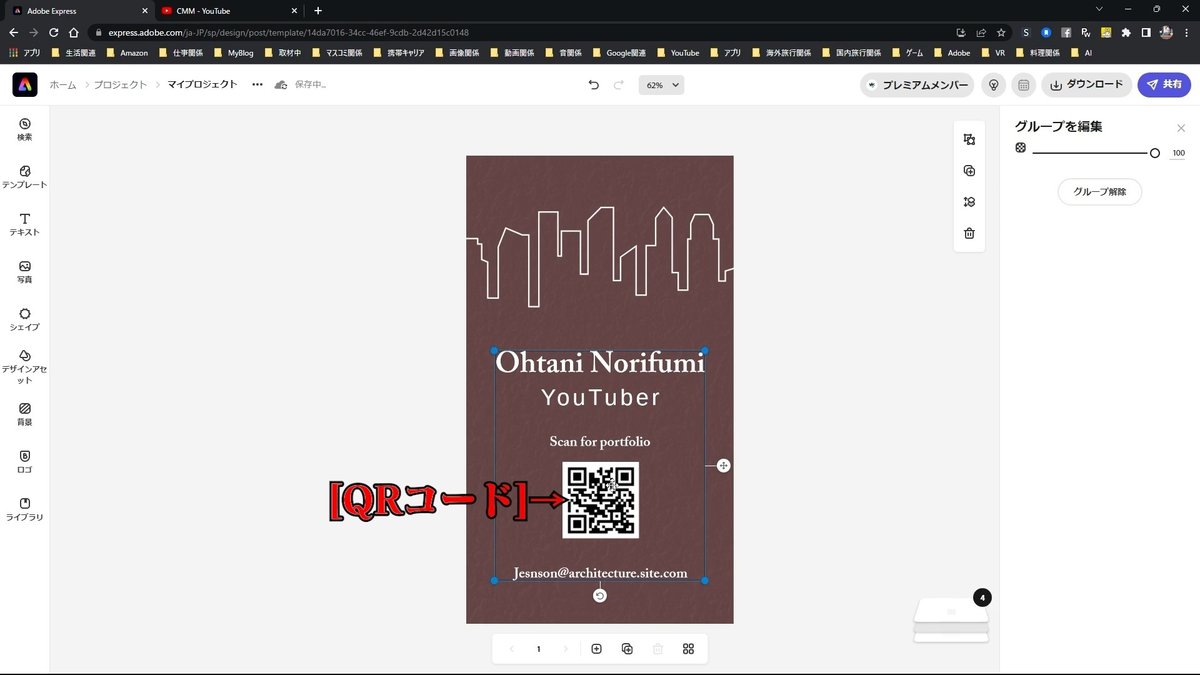
右側の「画像を編集」の下にある[置き換え]をクリックします。
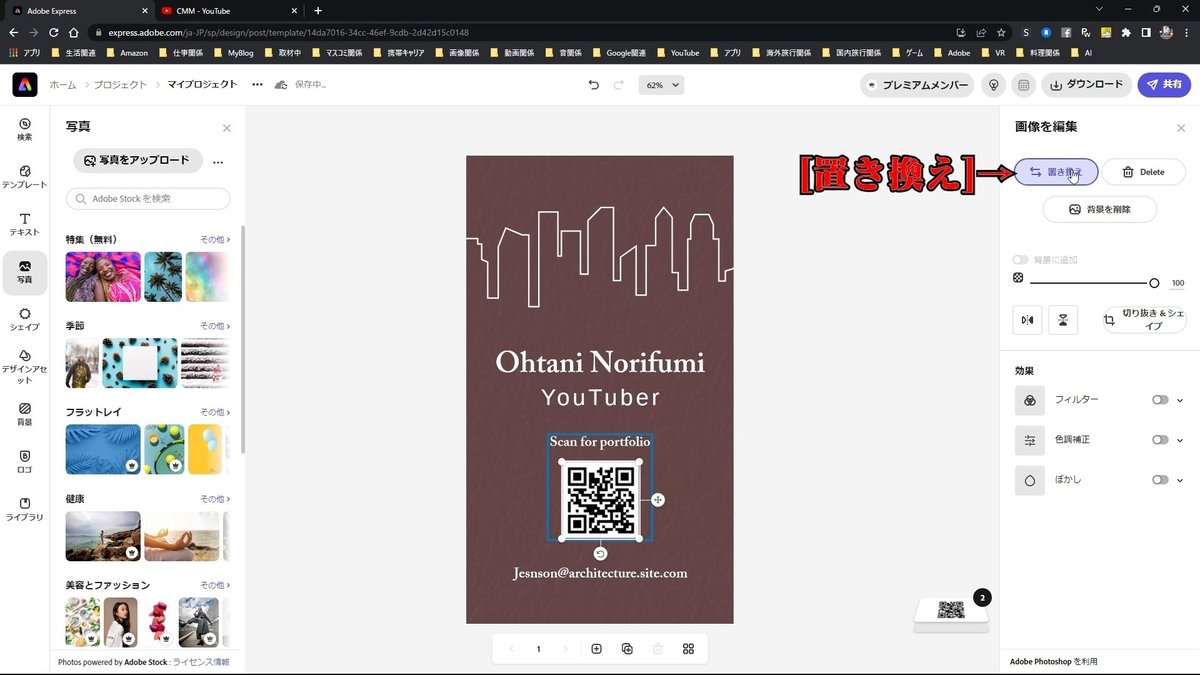
[写真をアップロード]をクリックします。

ダウンロードしたQRコードを選択します。

QRコードが挿入されました。

メールアドレスを変更します。

上部にある画像クリックします。
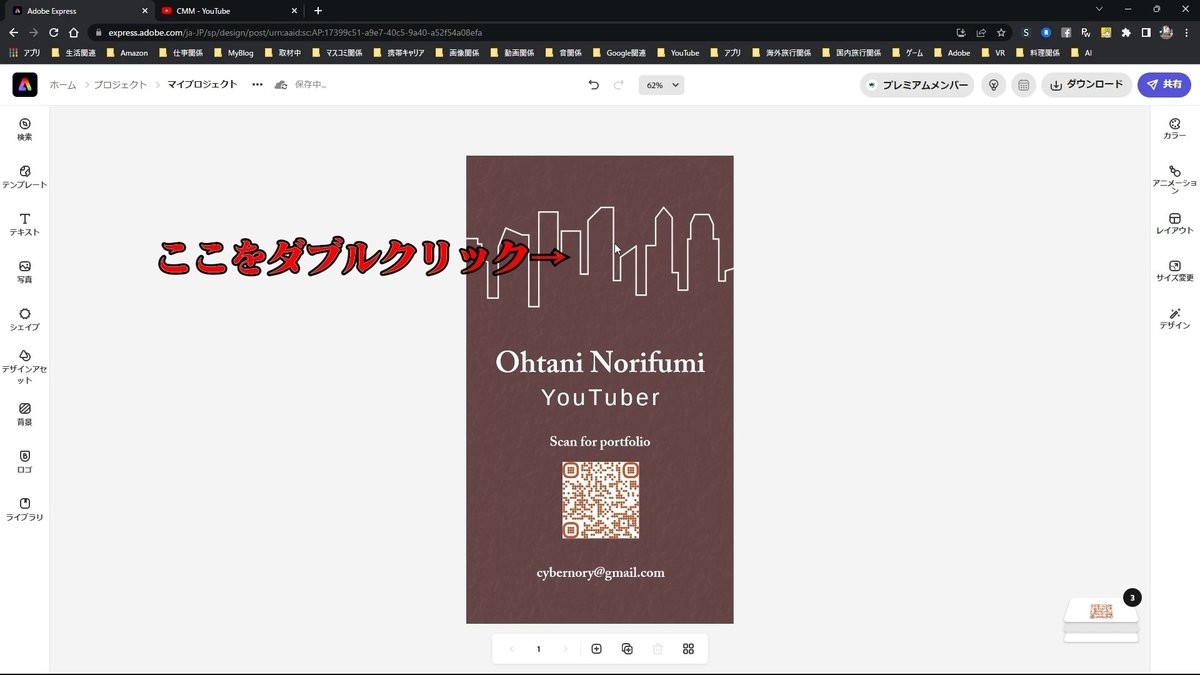
「シェイプを編集」の下にある[置き換え]をクリックします。

左側の「シェイプ」の検索ボックスにキーワードを入力します。

気に入ったシェイプを選択します。
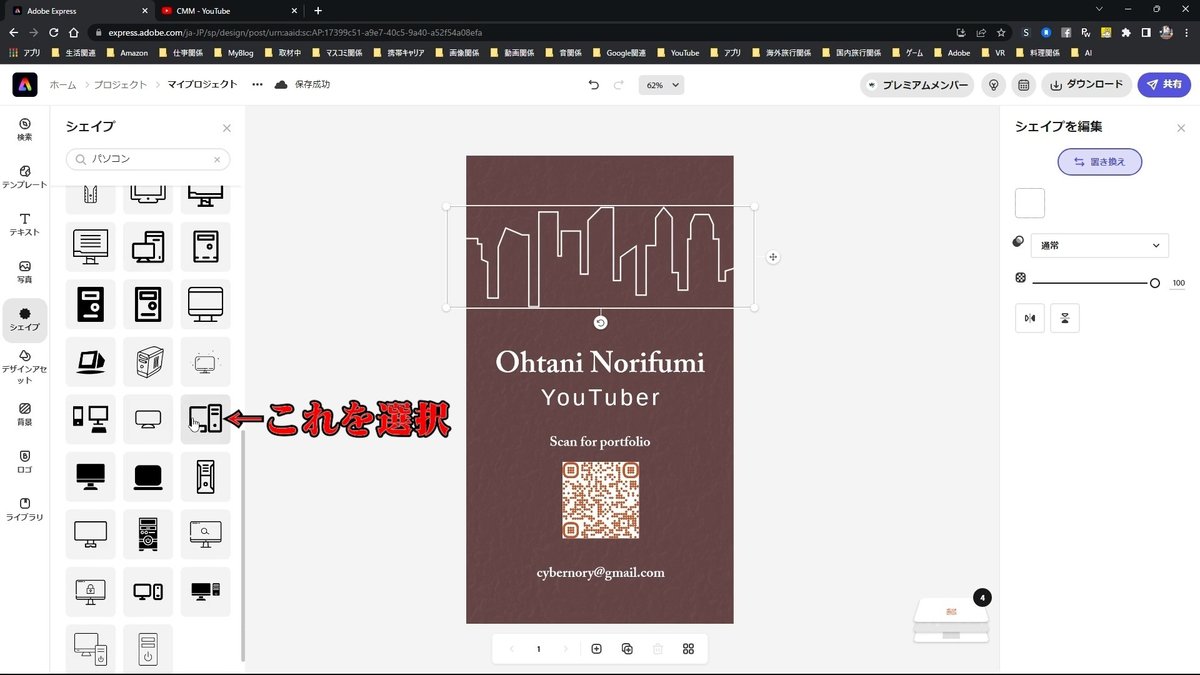
シェイプが挿入されました。

ダウンロード
[ダウンロード]をクリックします。
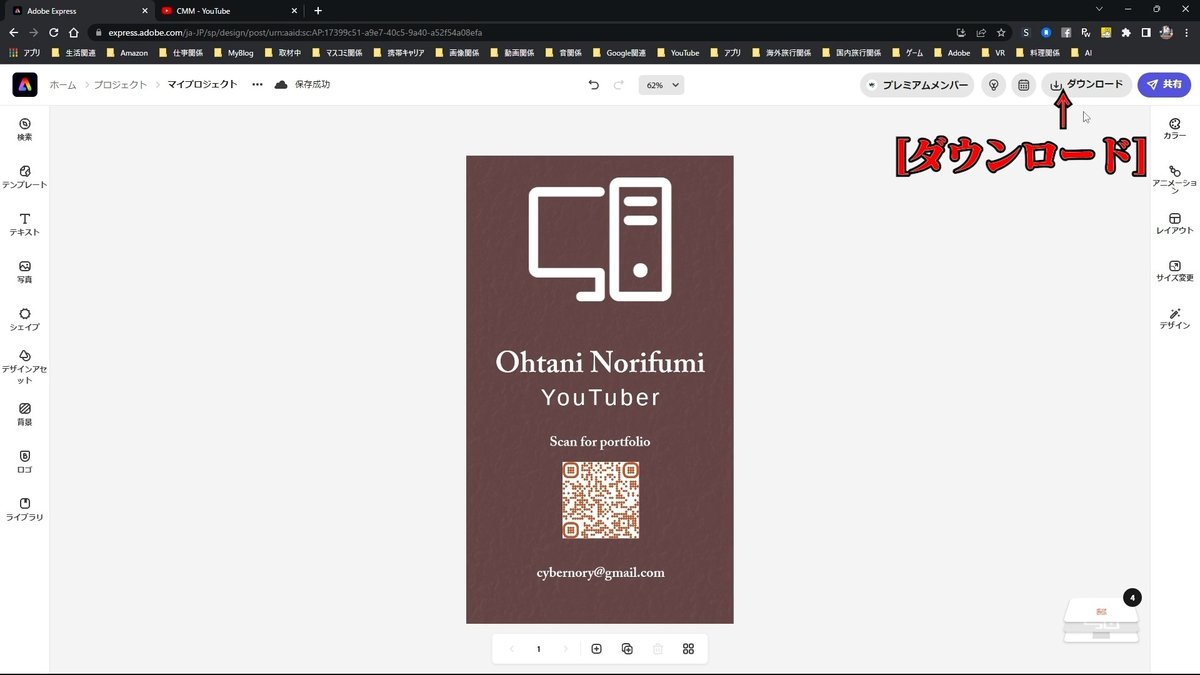
[ファイルタイプ]を選択します。
今回は[PNG]をクリックします。

[ダウンロードを開始]をクリックします。
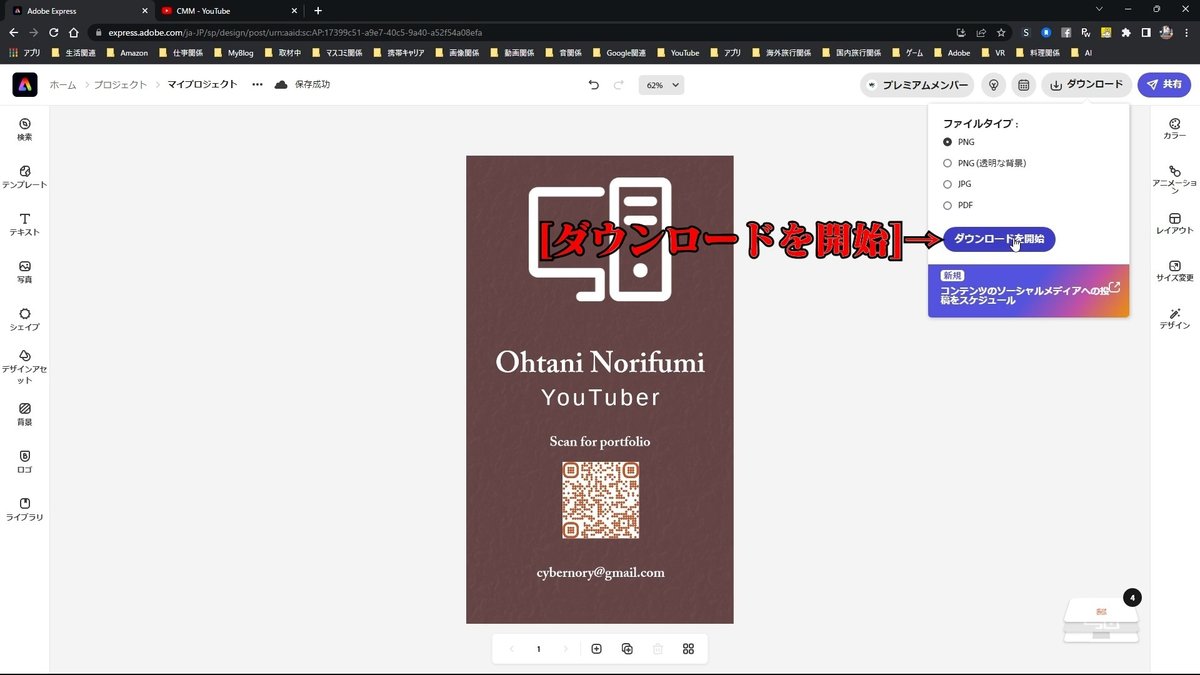
ダウンロードが完了しました。

ダウンロードしたファイルを開きます。
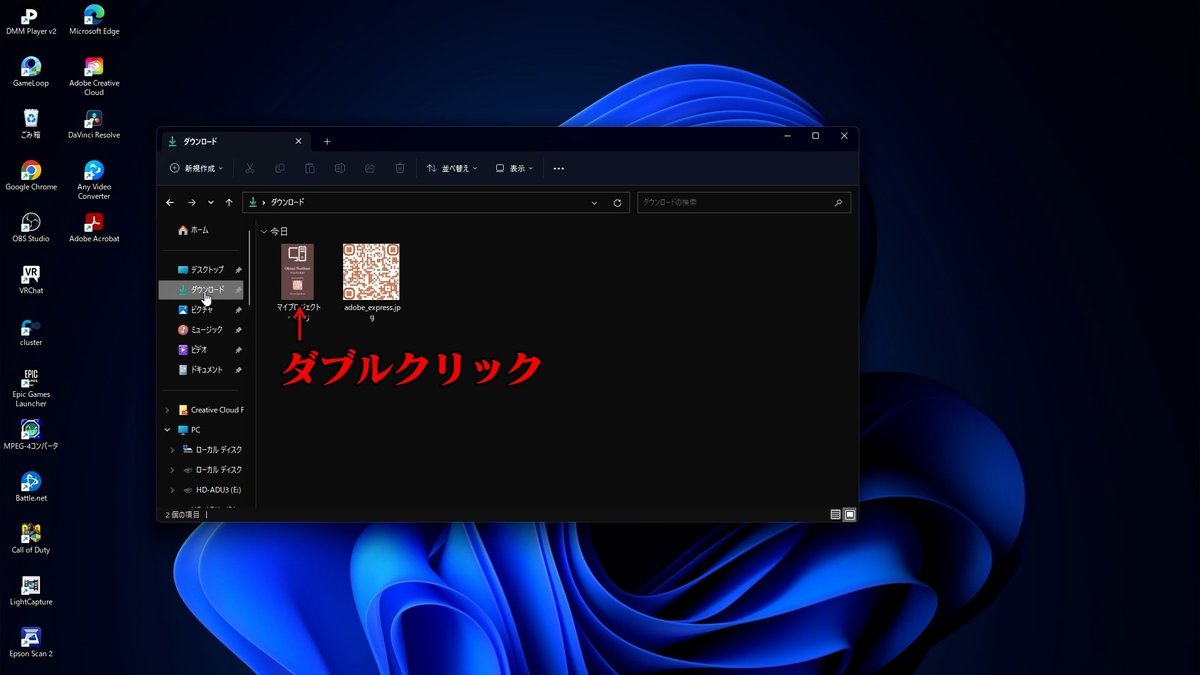
OKです!
完成です。
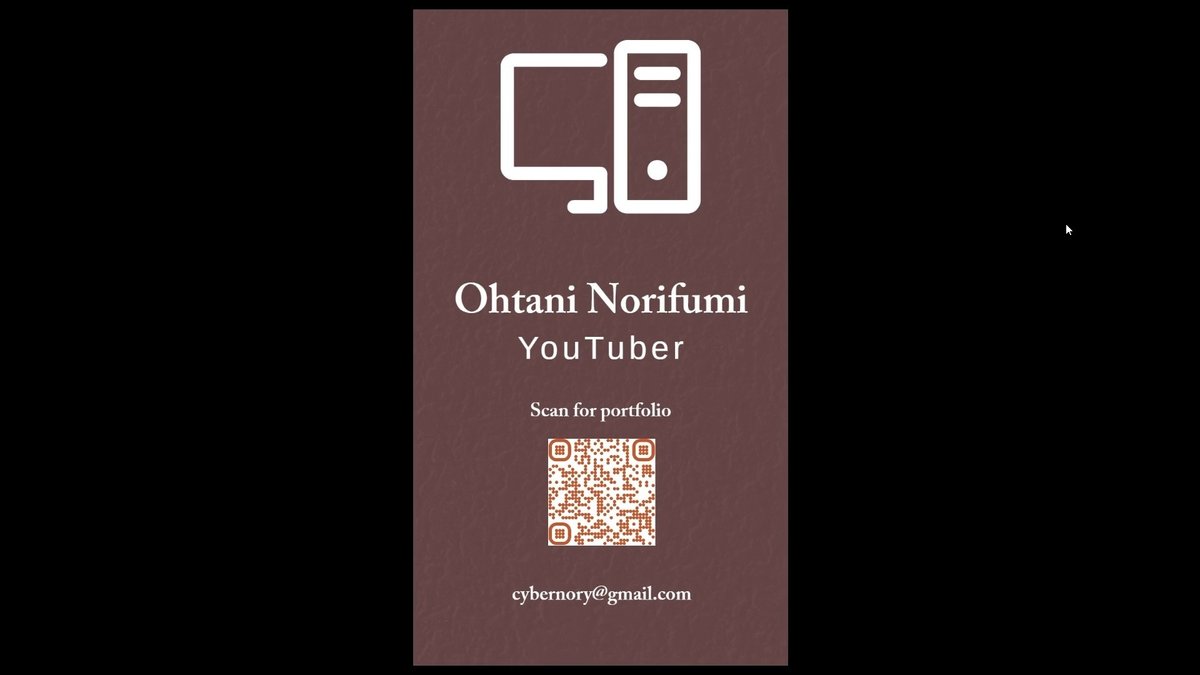
まとめ
名刺だけではなく、チラシやポスター等にもQRコードを入れることがあるので、QRコードの生成を含めて、すべての作業をこのAdobe Expressでできることは作業効率は良いですね。
ただ、作成した名刺をオンライン印刷サイトで出稿する際、名刺データをPNGまたはJPGで受け付けているかどうかをご確認ください。
解説動画
Adobe Expressについて
無料プラン
・数千ものユニークなテンプレート、デザインアセット、Adobe Fonts
・豊富な種類の中からメッセージに合わせて選べるAdobe Fonts
・Adobe Stockのロイヤリティフリー無料写真コレクションの一部
・基本編集機能と背景の削除やアニメーション化などの写真効果
・Webとモバイルの両方で作成可能
・2GBのストレージ
プレミアムプラン
1,078円(月々プラン)
10,978円(年間プラン)
・無料アプリの全機能に加えて、以下をご利用いただけます。
・すべてのプレミアムテンプレートとデザインアセット
・Adobe Fontsの2万種類を超えるライセンスフォント、曲線やグリッドを使ったものや2つのフォントを組み合わせたものなど
・Adobe Stockの1億6,000万点を超えるロイヤリティフリー写真の全コレクション
・カットアウトの調整、サイズ変更、グラフィックのグループなどのプレミアム機能
・作成したSNS用の画像や動画の自動公開スケジュールを設定
・タップ1回でブランディング、ロゴ、カラー、フォントを追加
・PDFと他の形式の双方向変換、書き出し
・Creative Cloudライブラリを使用して、テンプレートとアセットを共有
・Webとモバイルの両方で作成可能
・100GBのストレージ
☆Adobe Expressのページ
いいなと思ったら応援しよう!

